برای نصب میکروتیک برروی ماشین مجازی فقط می توانید از RouterOS های سری X86 استفاده کنید.
پیش نیازهای نصب CD
hard drive برای نصب X86
CD-Rom
نرم افزار burning فایل iso برروی CD در صورت نیاز به نصب فایل iso برروی PCیا سرور از طریق DVD-ROM فیزیکالی
Image نصب CD را از لینک http://www.mikrotik.com/download برروی سایت میکروتیک دانلود کنید.
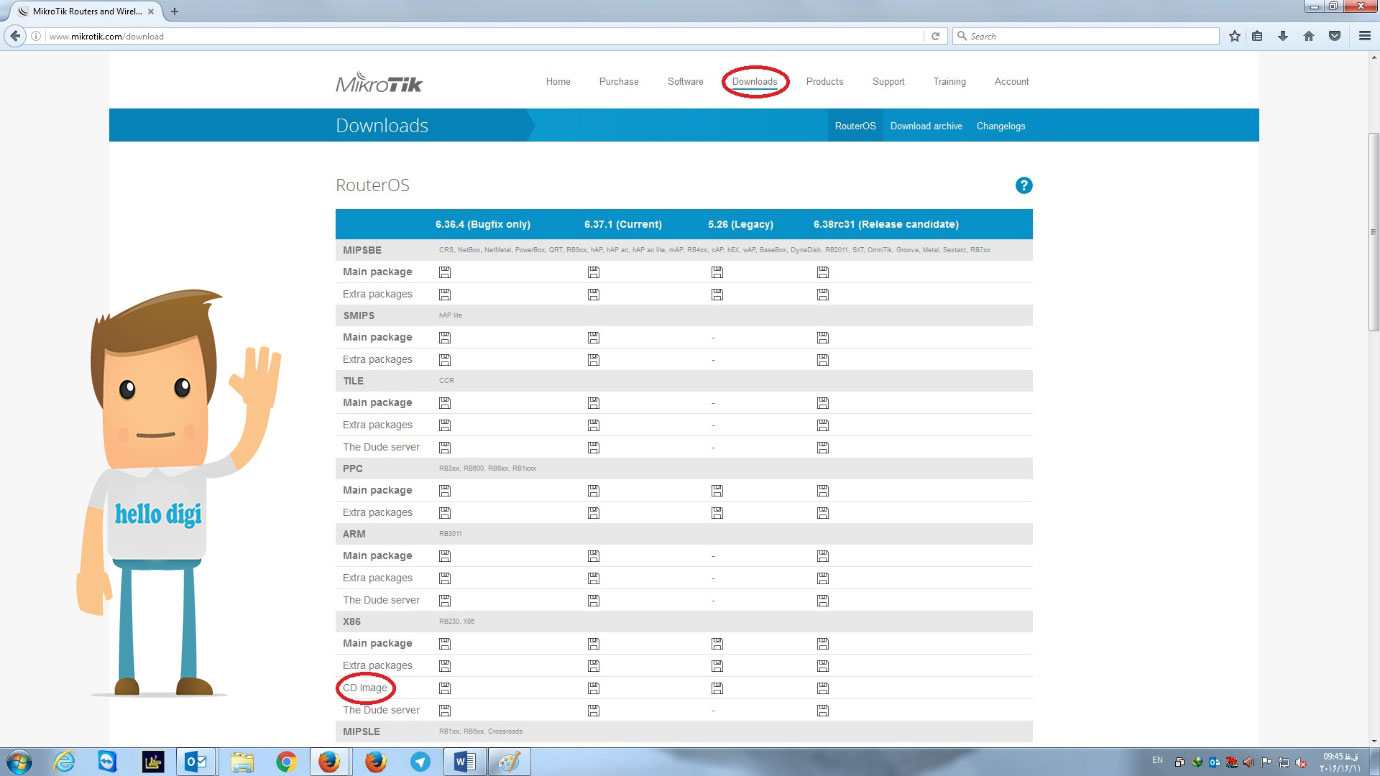
از بین نسخه های موجود، نسخه مورد نظر را انتخاب و برای دانلود برروی آن کلیک کنید.
وارد تنظیمات Bios شده و اولویت بوت را برروی CD-Rom قرار دهید.
پس از بوت شدن سیستم عامل X86 میکروتیک صفحه خوش آموگویی سیستم نرم افزارهای قابل نصب برروی میکروتیک نمایش داده می شود که می توانید Package های مورد نیاز برای نصب را انتخاب کنید:
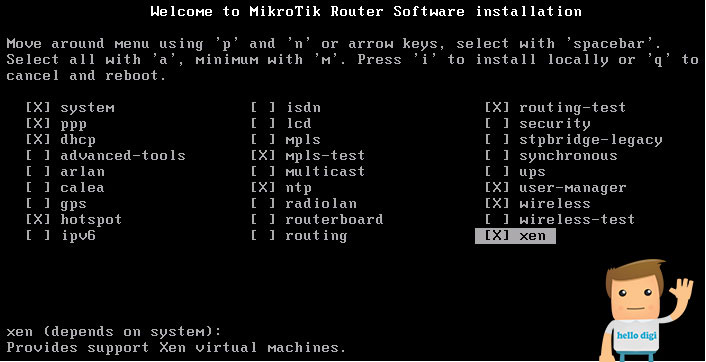
همانطور که در این Page توضیح داده شده است با استفاده از کلیدهای 'p' و 'n' یا کلیدهای جهتی می توانید بین package ها حرکت کنید. با استفاده از 'spacebar' می توانید package های مورد نظر را انتخاب کنید. با فشردن کلید 'a' تمامی پکیجها انتخاب می شوند. با کلید 'M' حداقل پکیجهای مورد نیاز انتخاب می شوند. با کلید 'I' پروسه نصب پکیجها آغاز می شوند و با کلید 'q' پروسه نصب کنسل و سیستم ریبوت می شود.
پکیجهای مورد نظر برای نصب را انتخاب کنید و برروی کلید i کلیک کنید.
در صورتی که از قبل یک نسخه از سیستم عامل میکروتیک نصب شده باشد و می خواهید تنظیمات موجود reset شوند در پاسخ به سوال 'Do you want to keep old configuration ?'حرف n را وارد کنید. در این حالت تمامی تنظیمات پاک می شوند. برای ادامه حرف y را وارد کنید.
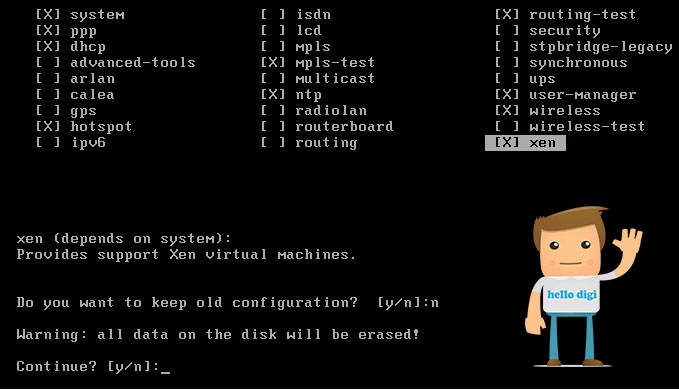
بعد از اتمام پروسه نصب پکیجها برای ریبوت شدن کلید ENTER را فشار دهید.
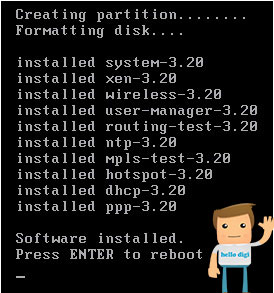
پس از نصب موفق سیستم عامل میکروتیک، CD نصب را از CD-Rom خارج نموده و از مسیر Bios تنظیمات boot سیستم را برروی هارد درایو قرار دهید.
پس از بوت شدن سیستم عامل mikrotik ، صفحه لاگین نمایش داده می شود. Username پیش فرض، admin بوده و پسورد پیش فرض ندارد.
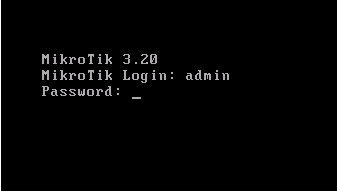
در انتها سیستم عامل روتر نیاز به نصب لایسنس دارد برای خریداری لایسنس به لینک https://www.mikrotik.com/client/ وارد شده و در صورت داشتن اکانت و Credit Card Number از
Software-id نمایش داده شده برای خرید لایسنس استفاده کنید.
کامندهای مورد استفاده در میکروتیک
در مواردی که امکان تنظیمات روتر از طریق Winbox و به صورت GUI ممکن نمی باشد و از طریق Putty یا SSH یا کنسول به میکروتیک متصل شده اید می توانید از دستورات زیر برای انجام تنظیمات روتر استفاده کنید. در اینجا از محیط Terminal روتر برای اجرای دستورات استفاده کردیم.
تعریف نام برای اینترفیس روتر:
برای تغییر نام اینترفیس روتر، پس از خط فرمان اصلی روتر که به صورت admin@mikrotik>، نمایش داده می شود، دستورات زیر را به ترتیب وارد کنید:
برای ورود به مسیر interface ها، int یا interface را تایپ کرده و inter بزنید (در صورت تایپ صحیح بخشی از دستور مورد نظر و فشردن کلید Tab، دستور کامل می شود)
پس از ورود به مسیر interface، با وارد کردن عبارت eth وارد مسیر Ethernet شوید.
قبل از تغییر نام اینترفیس، برای مشاهده لیست اینترفیسها از دستور print استفاده کنید.
خروجی، لیست کامل اینترفیسها را نمایش می دهند، برای تغییر نام اینترفیس دستور زیر را وارد کنید:
Set index number name=
بعد از دستور Set، به جای index number، شماره ای که در ستون مربوط به # نمایش داده شده است وارد کنید. و مقابل name=، نام مورد نظر را مشخص کنید.
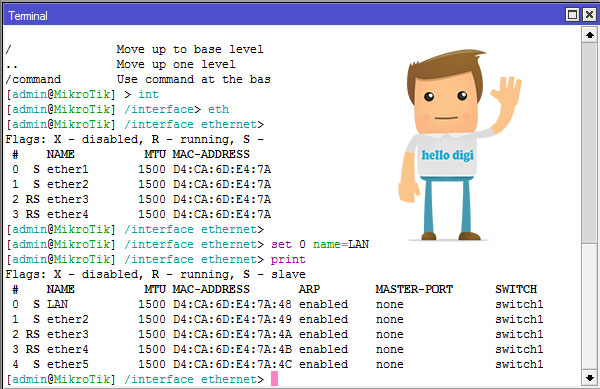
روال استفاده از سایر دستورات توضیح داده شده نیز به همین صورت می باشند.
دستور اختصاص IP Address به کارت شبکه
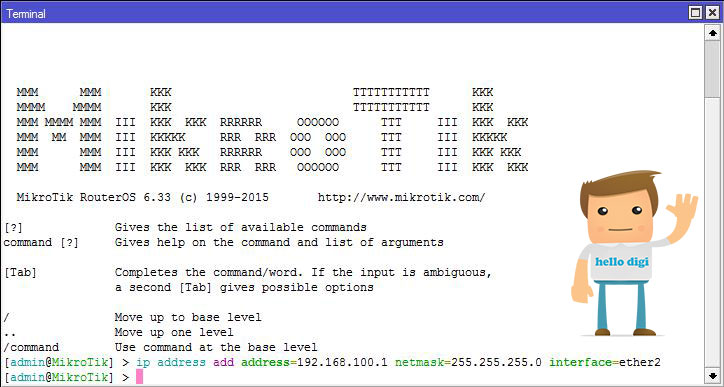
مقابل دستور address= آدرس آی پی مورد نظر، مقابل دستور netmask= سابنت مسک مورد نظر و مقابل interface= نام اینترفیسی که آدرس آی پی به آن اختصاص داده می شود، وارد کنید.
ایجاد رول NAT با action=masquerade
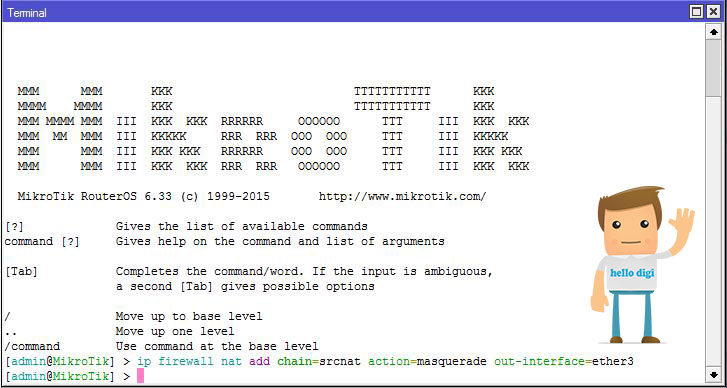
تخصیص روت دیفالت با Dst.Address=0.0.0.0/0 و gateway مورد نظر
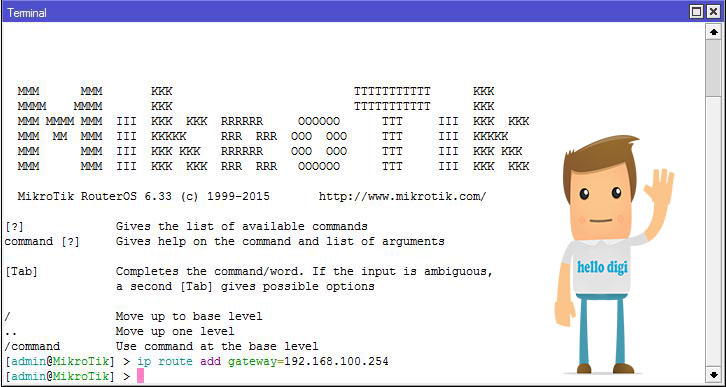
در صورت نیاز به مشخص کردن Dst.Address دیگری، دستور dst-address= را وارد کرده و آدرس مقصد را وارد کنید.
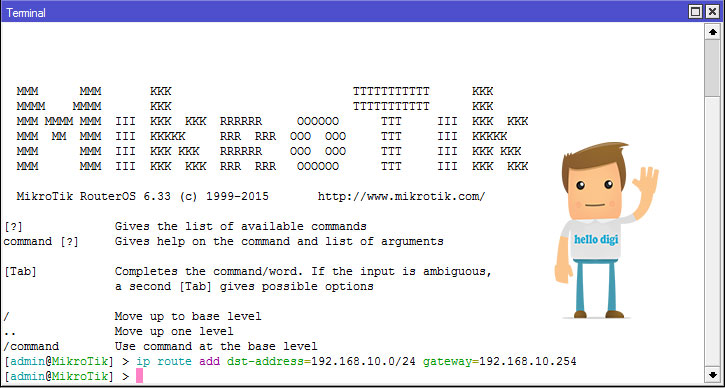
دستورات مربوط به DNS
در صورتی که نمی خواهید گزینه allow-remote-request فعال گردد، می توانید allow-remote-request را No قرار دهید.
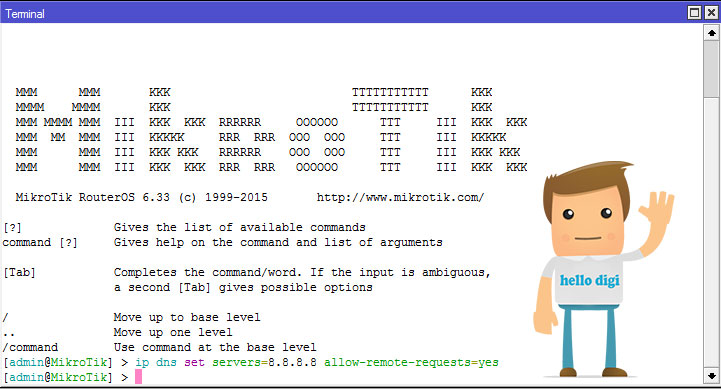
مراحل ایجاد DHCP
admin@mikrotik>setup
دستور setup را وارد کنید
برای نصب DHCP Server، حرف s را وارد کنید.
در قسمت dhcp server interface، نام اینترفیسی که میخواهید DHCP Server برروی آن تنظیم شود، وارد کنید.
Dhcp address space را مشخص کنید.
Dhcp network را وارد کنید
آی پی آدرسهای DNS سرورهای مورد نظر را وارد کنید.
مقدار پیش فرض Lease time: 3d، است که می توانید این مقدار را تغییر دهید.
مراحل نصب DHCP به اتمام می رسد.
با انتخاب x، می توانید از مسیر نصب خارج شوید.
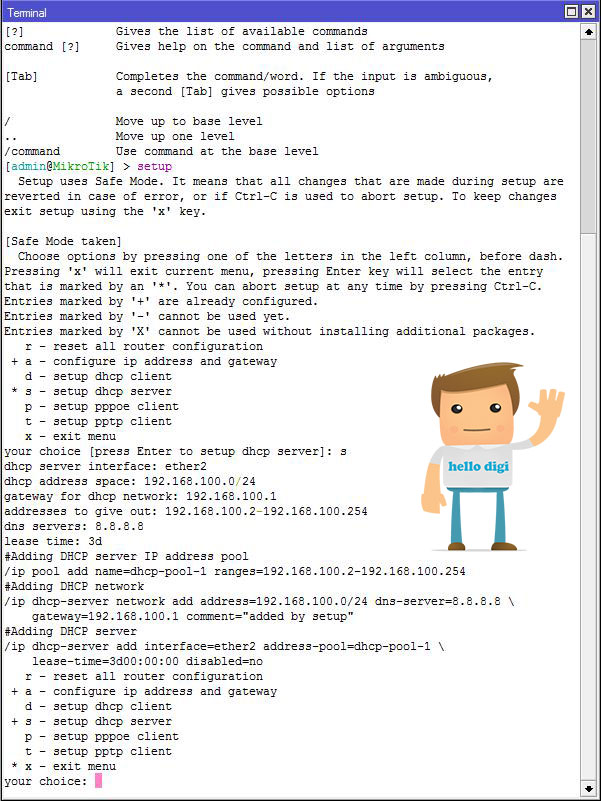
مراحل نصب Hotspot
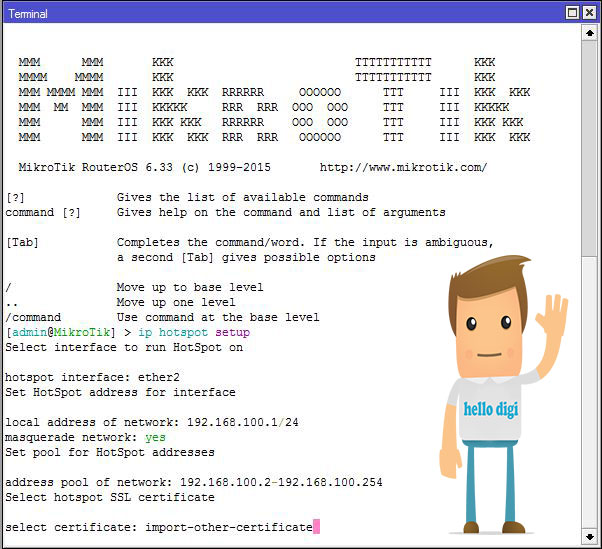
در مرحله select certificate، در صورت داشتن سرتیفیکیت اینتر کرده و Passphrase را وارد کنید در غیر این صورت select certificate را no قرار داده و اینتر کنید.
در صورت داشتن smtp server (ایمیل سرور) آی پی smtp server را وارد کنید. آی پی آدرس dns سرورهای موجود را مشخص کنید.
در قسمت dns name، نام دامنه شبکه را با فرمت اسم.اسم وارد کنید. به خاطر داشته باشید از نام دامنه ای استفاده کنید که در اینترنت وجود ندارد.
نام کاربری ادمین هات اسپات و رمز عبور مورد نظر را وارد کنید. در صورت مشخص نکردن رمز عبور، نام کاربری بدون رمز می ماند.
مراحل نصب هات اسپات به اتمام رسید.
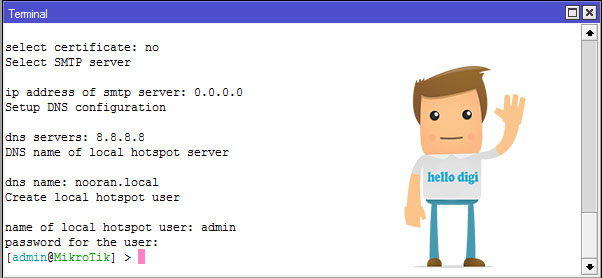
سایر دستورات میکروتیک:
دستور مشاهده مشخصات و لول لایسنس:
system license print

کامند تغییر پسورد میکروتیک :
Password
قسمت old-password، پسورد قدیمی و در قسمت new-password و confirm-new-password، پسورد جدید را وارد کنید.
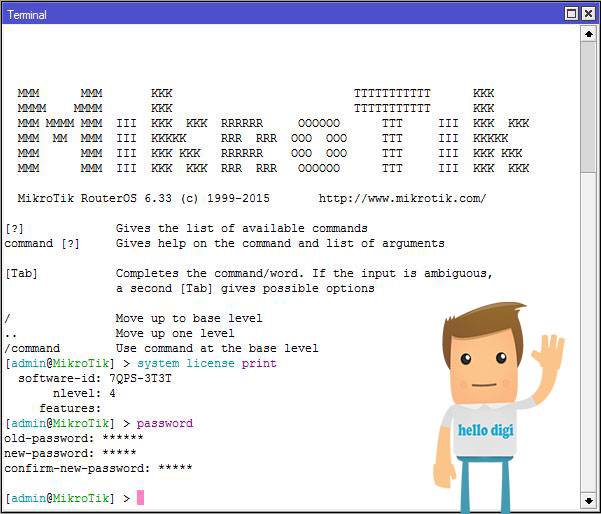
برای تغییر پسورد می توانید از کامند زیر نیز استفاده کنید:
ابتدا برای مشاهده لیست یوزرها از کامند user print استفاده کنید:
در حال حاضر تنها یوزر موجود یوزر admin می باشد. نام کاربری و index number یوزر مورد نظر را در نظر گرفته و کامند زیر وارد کنید
User set name=admin number= password=
مقابل number=، ایندکس نامبر کاربر مورد نظر و مقابل password= رمز عبور را وارد کنید.
برای مشاهده لیست دستورات مورد استفاده ؟ را وارد کنید.
مشاهده لیست پکیجهای روتر:
System package print
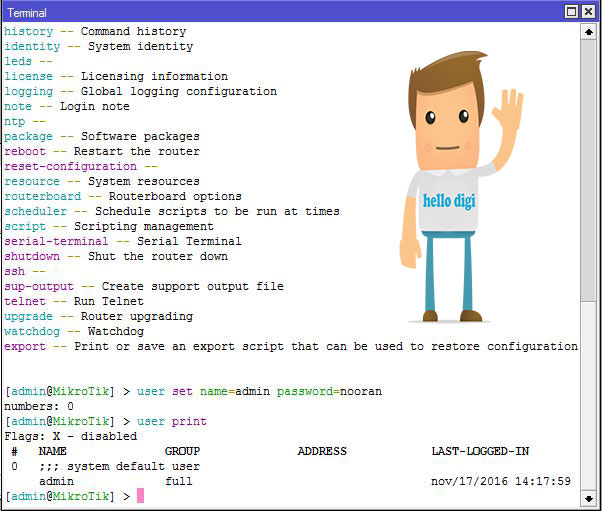
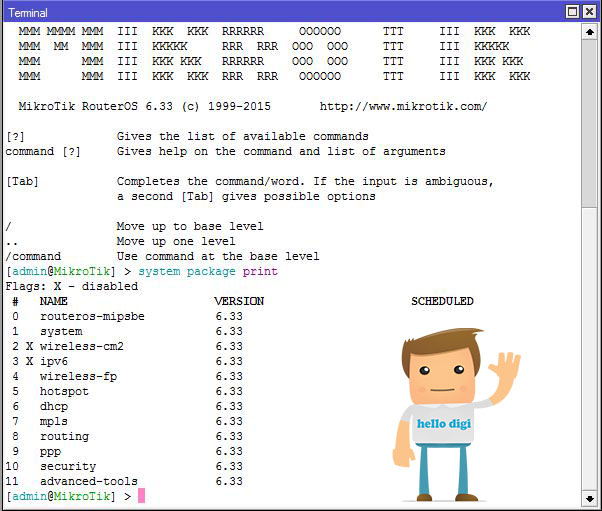
دستور uninstall package و ریبوت کردن روتر:
/system package uninstall ppp; /system reboot;
:[Reboot, yes? [y/N
دستور غیر فعال کردن یک پکیج:
/system package disable hotspot; /system reboot;
:[Reboot, yes? [y/N]
دستور بک آپ از تنظیمات روتر:
به دو صورت می توان از تنظیمات روتر بک آپ تهیه نمود:
• با استفاده از دستور بک آپ که در این حالت فایل بک آپ روتر با پسوند، .backup در مسیر Files روتر ذخیره می شود. در این نوع بک آپ، امکان مشاهده تنظیمات و ویرایش آنها وجود ندارد و فقط برروی همان روتر، قابل restore شدن می باشد.
admin@MikroTik] system backup> save name=test]
یک نام دلخواه برای فایل بک آپ مشخص کنید و کلید اینتر را بزنید
Configuration backup saved
<admin@MikroTik] system backup]
برای restore کردن فایل بک آپ، از دستور زیر استفاده کنید:
admin@MikroTik] > system backup load name=test]
:[Restore and reboot? [y/N
y
Restoring system configuration
System configuration restored, rebooting now
• با استفاده از دستور export که در این حالت تنظیمات روتر در فایلی با پسوند rsc و در مسیر Files ذخیره شده و می توان این فایل را با استفاده از notepad باز نموده و مشاهده، ویرایش تنظیمات و restore شدن آن برروی روترهای دیگر نیز امکان پذیر می باشد.
=Export file
برای restore کردن تنظیمات روتر از فایل با پسوند rsc، این فایل را روی دسک تاپ منتقل کرده و بعد از باز کردن فایل با استفاده از notepad، از کل تنظیماتی که بعد از خط software id مشاهده می کنید، کپی گرفته و داخل ترمینال روتر paste کنید و یا دستور import و نام فایل بک آپ همراه با پسوند rsc را در ترمینال روتر تایپ و اینتر کنید. خروجی صحیح دستور وارد شده به صورت زیر می باشد:
<admin@MikroTik] import backup.rsc]
Opening script file backup.rsc
Script file loaded and executed successfully
<[admin@MikroTik]
دستور ریست کردن تنظیمات روتر:
<admin@MikroTik] system reset-configuration]
Dangerous! Reset anyway? [y/N]: n
action cancelled
<[admin@MikroTik]
دستور تنظیمات وایرلس روتر در مورد کلاینت
دستور مشاهده تنظیمات اینترفیس فعلی وایرلس:
admin@MikroTik] interface wireless> print]
پس از مشاهده مشخصات اینترفیس وایرلس، برای ویرایش سایر پارامترها به ترتیب زیر عمل کنید، برای هر پارامتر، مقدار دلخواه را وارد کنید.
/admin@MikroTik] interface wireless> set 0 ssid=mmt disabled=no ]
band=2.4ghz-b/g
[admin@MikroTik] interface wireless> monitor wlan1
status: connected-to-ess
band: 2.4ghz-g
frequency: 2432MHz
tx-rate: 36Mbps
rx-rate: 36Mbps
ssid: "mmt"
bssid: 00:0B:6B:34:5A:91
radio-name: "000B6B345A91"
signal-strength: -77dBm
tx-signal-strength: -76dBm
tx-ccq: 21%
rx-ccq: 21%
current-ack-timeout: 56
current-distance: 56
wds-link: no
nstreme: no
framing-mode: none
routeros-version: "2.9beta16"
last-ip: 25.25.25.2
current-tx-powers: 1Mbps:28,2Mbps:28,5.5Mbps:28,11Mbps:28,6Mbps:27,
9Mbps:27,12Mbps:27,18Mbps:27,24Mbps:27,36Mbps:26,
48Mbps:25,54Mbps:24
<admin@MikroTik] interface wireless]
تنظیمات کارت وایرلس در مورد اکسس پوینت و تنظیم آی پی آدرس
\admin@MikroTik] interface wireless> set 0 mode=ap-bridge frequency=5805 ]
band=5ghz disabled=no ssid=test name=AP
admin@Mikrotik] interface wireless> print]
Flags: X - disabled, R - running
0 name="AP" mtu=1500 mac-address=00:0C:42:05:00:22 arp=enabled
disable-running-check=no interface-type=Atheros AR5413
" " =radio-name="000C42050022" mode=ap-bridge ssid="test" area
frequency-mode=superchannel country=no_country_set antenna-gain=0
frequency=5805 band=5ghz scan-list=default rate-set=default
supported-rates-b=1Mbps,2Mbps,5.5Mbps,11Mbps
supported-rates-a/g=6Mbps,9Mbps,12Mbps,18Mbps,24Mbps,36Mbps,48Mbps,
54Mbps
basic-rates-b=1Mbps basic-rates-a/g=6Mbps max-station-count=2007
ack-timeout=dynamic tx-power=default tx-power-mode=default
noise-floor-threshold=default periodic-calibration=default
burst-time=disabled fast-frames=no dfs-mode=none antenna-mode=ant-a
wds-mode=disabled wds-default-bridge=none wds-ignore-ssid=no
update-stats-interval=disabled default-authentication=yes
default-forwarding=yes default-ap-tx-limit=0 default-client-tx-limit=0
hide-ssid=no security-profile=default disconnect-timeout=3s
on-fail-retry-time=100ms preamble-mode=both
admin@Mikrotik] interface wireless> /ip add]
admin@Mikrotik] ip address> add address=10.1.0.1/24 interface=AP]
admin@Mikrotik] ip address> print]
Flags: X - disabled, I - invalid, D - dynamic
# ADDRESS NETWORK BROADCAST INTERFACE
0 10.1.0.1/24 10.1.0.0 10.1.0.255 AP
<admin@Mikrotik] ip address]
ویدیو اموزش کامل رومینگ میکروتیگ از طریق CAPsMAN
مسدود کردن نرم افزار IDM در میکروتیک
مفاهیم نامگذاری روترهای میکروتیک
تعریف Ip Address برای Interface در میکروتیک
تخصیص ip ثابت در میکروتیک با استفاده از DHCP Reservations




























































